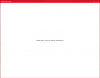TLPA
Kilopat
Daha fazla
- Cinsiyet
- Erkek
Güncel sürücüyü Asus 'un sitesinden indirdim.
Kaldırıp tekrar yükledim düzelmedi.
DDU ile Güvenli modda silip tekrar yükledim olmadı.
Bir yeni versiyonu çıkmış(Asus'un sitesinde olmayan), DDU ile silip onu yükledim yine olmadı.
1809'da Sıkıntı yoktu, sıfırdan kurulum ile 1903 yükledim ve sorun bundan sonra başladı. Acaba ne yapmamı önerirsiniz? Birisi BIOS pilini söküp 10 saniye bekleyin, tekrar takın demiş. Saçma geldi ve o yöntemi denemek istemedim. Jak takıp çıkartınca bildirim geliyor ama paneli açamıyorum. Sırf bunun yüzünden şimdi tekrardan format atmayı düşünüyorum.
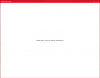
Kaldırıp tekrar yükledim düzelmedi.
DDU ile Güvenli modda silip tekrar yükledim olmadı.
Bir yeni versiyonu çıkmış(Asus'un sitesinde olmayan), DDU ile silip onu yükledim yine olmadı.
1809'da Sıkıntı yoktu, sıfırdan kurulum ile 1903 yükledim ve sorun bundan sonra başladı. Acaba ne yapmamı önerirsiniz? Birisi BIOS pilini söküp 10 saniye bekleyin, tekrar takın demiş. Saçma geldi ve o yöntemi denemek istemedim. Jak takıp çıkartınca bildirim geliyor ama paneli açamıyorum. Sırf bunun yüzünden şimdi tekrardan format atmayı düşünüyorum.